想给电脑系统安装win10系统来使用,体验下微软成熟的系统功能,但是自己之前没有操作过,不知道要华硕怎么重装Win10系统呢?有需要的小伙伴就来看电脑系统安装步骤。
工具/原料:
系统版本:windows10专业版
硬件版本:华硕VivoBook15x
软件版本:下载火(xiazaihuo.com)三步装机版1.0
方法/步骤:
1、下载安装华硕电脑上的下载火(xiazaihuo.com)三步装机版工具并打开,选择win10系统,点击立即重装。
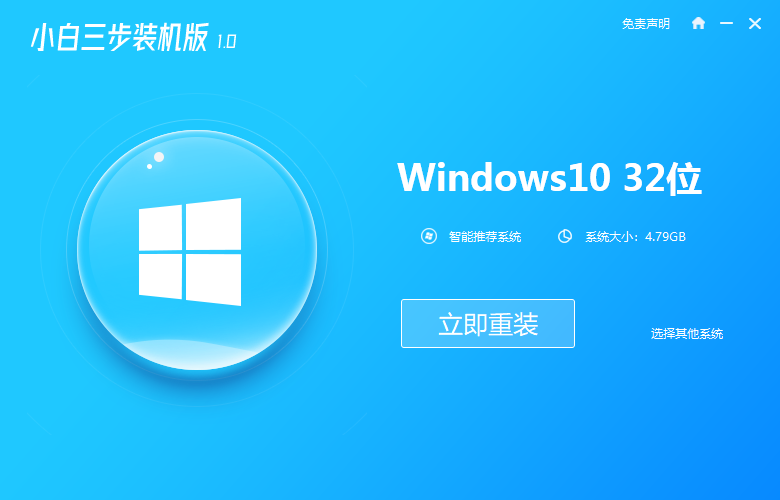
2、耐心等待系统镜像文件以及设备驱动的下载等等。

3、下载并部署完毕之后,点击立即重启。

360升级助手升级win10
如果电脑系统不能自动更新升级win10系统版本的话,我们还能怎么升级win10系统呢?其实可以借助360升级助手工具实现,操作比较简单好用。下面就教下大家360升级助手升级win10系统教程。
4、重启电脑之后进入启动管理器界面,选择XiaoBai PE-MSDN按回车进入PE 系统。

5、当电脑在 PE 系统中,安装win10系统,安装完成后再次重启电脑。


6、重启电脑后等待安装完成进入系统桌面就可以啦。
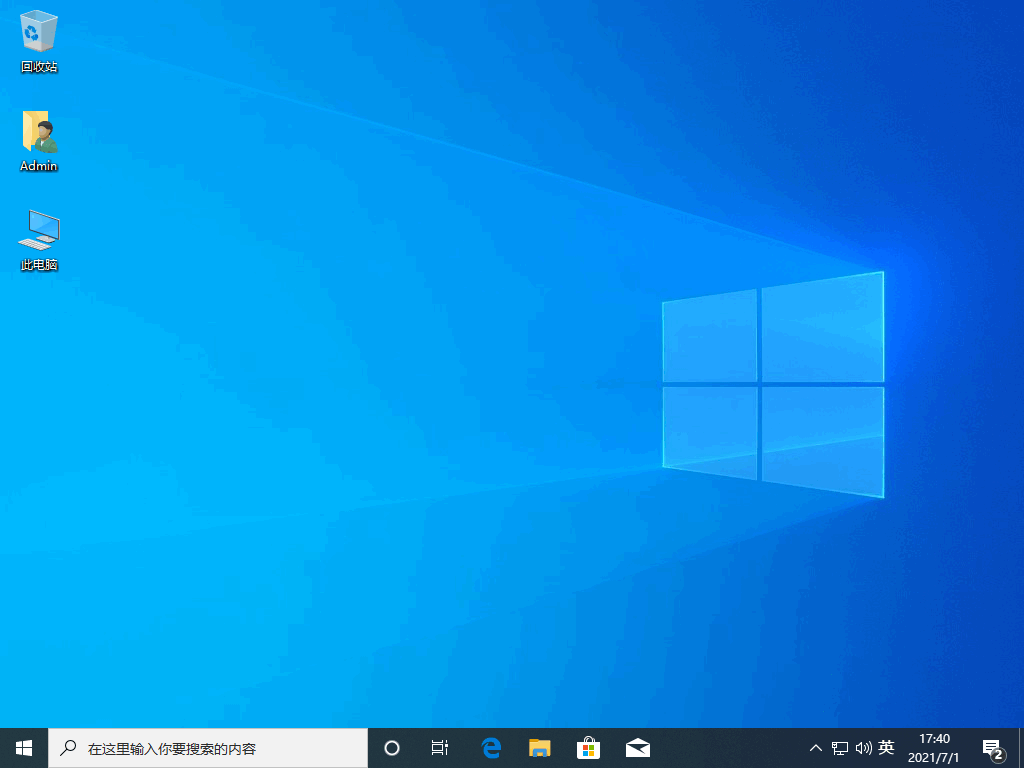
总结:
1、打开装机工具选择win10系统下载;
2、下载并部署环境后重启电脑进入pe系统安装;
3、再次重启电脑进入桌面。
以上就是电脑技术教程《电脑系统安装步骤win10》的全部内容,由下载火资源网整理发布,关注我们每日分享Win12、win11、win10、win7、Win XP等系统使用技巧!win10u盘安装步骤图解
win10u盘安装,u盘不仅可以拿来存储各种文件资料等,还可以制作成启动盘重装系统等。有网友想用u盘安装win10系统,自己不知道u盘怎么安装win10。下面小编就教下大家简单的win10u盘安装操作步骤。





